A 59), Ina 59) – Casio XJ-UT310WN Guida alle funzioni di rete Manuale d'uso
Pagina 59
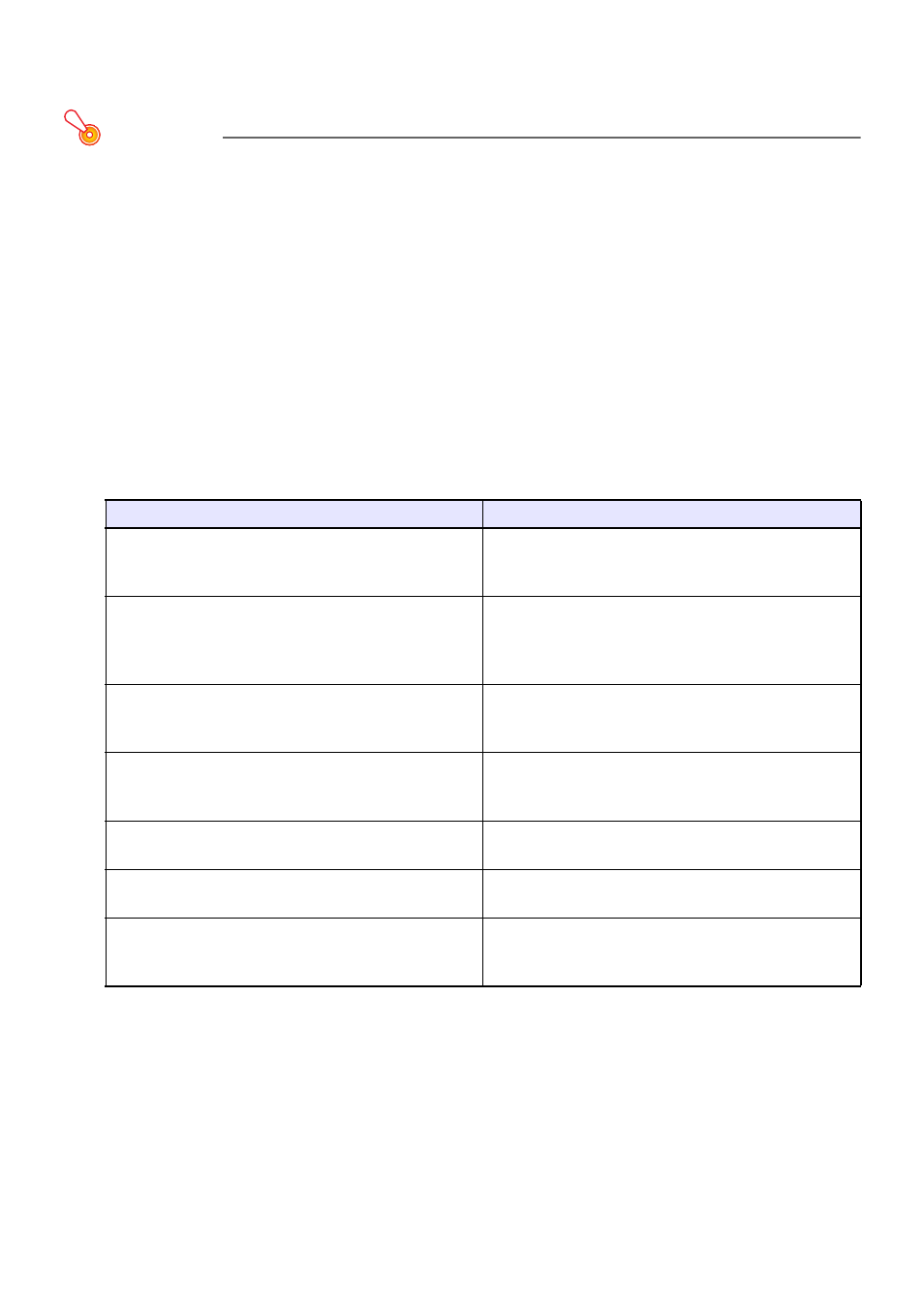
59
Per configurare le impostazioni di rete della pagina Control
Panel
Importante!
z Le impostazioni di rete sulla pagina “Control Panel” sono suddivise in due gruppi.
Quando si esegue il procedimento riportato sotto, si devono configurare le impostazioni solo
all’interno di un singolo gruppo e quindi applicarle facendo clic sul pulsante Apply dedicato
([Apply1] per Gruppo 1 o [Apply2] per Gruppo 2). Qualsiasi cambiamento effettuato nel gruppo
che non corrisponde al pulsante Apply da voi premuto non verrà applicato.
1.
Riferendosi a “Accesso alle pagine Projector Admin su una connessione LAN
wireless” (pagina 53), accedere alle pagine Projector Admin.
2.
Sul riquadro sinistro, fare clic su “Control Panel”.
3.
Sulla pagina “Control Panel” che appare, configurare le impostazioni descritte
nella tabella sotto.
* Il consumo di energia del proiettore in standby dipende dal fatto se è abilitato oppure no
Remote On. Per informazioni sul consumo di energia in ciascuno stato di attesa, vedere la
“Guida di setup” fornita con il proiettore.
Gruppo 1: Projector Name, Login Code
Gruppo 2: Show User Name, IEEE 802.11n (Wi-Fi), Channel Width
Per fare ciò:
Eseguire questa operazione:
Cambiare il nome del proiettore
Nella casella “Projector Name”, immettere fino a 16
caratteri a singolo byte (senza simboli) per il nome
del proiettore.
Specificare se richiedere o no l’immissione del
codice di login quando si stabilisce una connessione
LAN wireless
Nell’area “Login Code”, fare clic su “Enable”
(richiesta per l’immissione del codice di login) o
“Disable” (non richiesta per l’immissione del codice
di login).
Specificare se mostrare o nascondere il nome utente
del computer che è attualmente in proiezione sul
proiettore tramite una connessione LAN
Nell’area di “Show User Name”, fare clic su “ON”
(mostrare) o “Off” (nascondere).
Specificare se l’alimentazione del proiettore può
essere accesa tramite la LAN, mentre il proiettore è in
standby
Nell’area di “Remote On
*”, fare clic su “Enable”
(abilita accensione) o “Disable”.
Abilitare o disabilitare l’autenticazione della
connessione PJLink
Nell’area di “PJLink Authentication”, fare clic su
“Enable” o “Disable”.
Abilitare o disabilitare lo standard LAN wireless
IEEE802.11n
Nell’area di “IEEE 802.11n (Wi-Fi)”, fare clic su
“Enable” o “Disable”.
Specificare se l’ampiezza del canale LAN wireless
deve essere impostata automaticamente o deve
essere fissa (20 MHz)
Nell’area di “Channel Width”, fare clic su “20MHz” o
“Auto”.